- Автор Abigail Brown [email protected].
- Public 2023-12-17 06:54.
- Акыркы өзгөртүү 2025-01-24 12:16.
Эмнелерди билүү керек
- Өнүмдүн ачкычы менен: Старт > Жөндөөлөр > Жаңыртуу жана коопсуздук 643345 Активдөө жана Өнүмдүн ачкычын өзгөртүү же Өнүмдүн ачкычын жаңыртуу тандаңыз.
- Санарип лицензиясы менен: Windows'ко администратор катары кириңиз, интернетке туташыңыз жана Microsoft каттоо эсебиңизге кириңиз.
- Windowsду кайра орнотуу керек болсо, Microsoft каттоо эсебиңизди санарип лицензияңызга байланыштырууну унутпаңыз.
Бул макалада Windows 10ду кантип жандыруу керектиги түшүндүрүлөт. Windows 10ду иштетпей туруп колдонсоңуз да, аны иштетмейинче анын мүмкүнчүлүктөрүн толук пайдалана албайсыз.
Төмөнкү сап
Эгер Windows орнотууңуз иштетилбесе, компьютериңизди вирустардан жана башка зыяндуу программалардан коргогон Windows Defender Коопсуздук борборун колдоно албай каласыз. Эгер сиз Windowsтун жаңы көчүрмөсүн компьютериңизге орноткон болсоңуз, аны продукт ачкычы же санарип лицензиясы менен активдештирүү керек болот. Эгер сиз жакында Windowsту кайра орноткон болсоңуз, аны кайра иштетүү үчүн бир эле продукт ачкычын колдонсоңуз болот же ал Microsoft каттоо эсебиңизге байланышкан болсо, ошол эле санарип лицензияны колдоно аласыз.
Windows 10 жандырылганын кантип билесиз?
Windows 10 орнотууңуз жандырылганын көрүү үчүн, Старт > Орнотуулар > Жаңыртуу жана коопсуздук бөлүмүнө өтүңүз , андан кийин Активдештирүү өтмөгүн тандаңыз. Windows астындагы Жандандыруу бөлүмүнөн караңыз.
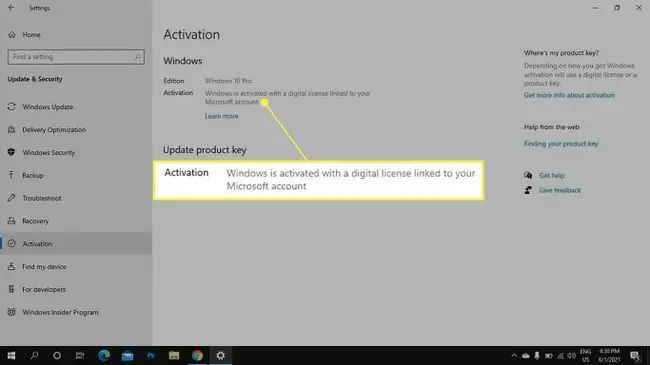
Windows 10ду продукт ачкычы менен кантип жандырса болот
Эгер сиз Windows 10дун көчүрмөсүн сатуучудан сатып алсаңыз, ал 25 белгиден турган продукт ачкычы менен келиши керек. Эгер сиз аны Windows'ту биринчи жолу орнотуп жатканда киргизбеген болсоңуз, анда төмөнкү кадамдарды аткаруу менен Windows'ту продукт ачкычы менен жандырсаңыз болот:
Windows 10ду жандыруу үчүн Windows'ко администратор катары кирип, интернетке туташкан болушуңуз керек.
-
Windows Start менюсун тандап, андан кийин Орнотуулар тандаңыз.

Image -
Жаңыртууну жана коопсуздукту тандаңыз.

Image -
Сол каптал тилкесинде Активдөө тандаңыз, андан кийин Өнүмдүн ачкычын өзгөртүү же Өнүмдүн ачкычын жаңыртуу тандаңыз.

Image -
Өнүмдүн ачкычын киргизип, Кийинки тандаңыз.

Image Өнүмдүн ачкычы кутуда же буйрутма маалыматыңызда болушу мүмкүн, эгер сиз аны онлайн сатып алсаңыз.
Windows 10ду санариптик лицензия менен кантип активдештирүү керек
Сиздин Windows 10 санарип лицензияңыз компьютериңизге байланган жана ал сиз интернетке туташып, Microsoft каттоо эсебиңизге администратор катары киргенде эле жандырылат. Эгер Windows'ту кайра орнотуп жатсаңыз, орнотуу учурунда Менде продукт ачкычы жок тандаңыз.
Эгер Windows автоматтык түрдө жандырылбаса, Старт > Орнотуулар > Жаңыртуу жана Коопсуздук бөлүмүнө өтүңүз> Активация жана Windows бөлүмүнүн астынан Кыйынчылыктарды оңдоо тандаңыз (сол каптал тилкесиндеги Көйгөйлөрдү аныктоо опциясын эмес). Мүчүлүштүктөрдү аныктоочу сизди Microsoft каттоо эсебине кирүү процесси аркылуу көрсөтөт жана сизден санариптик лицензияңызга байланышкан компьютерди тандооңуз суралат. Бул мен азыр колдонуп жаткан түзмөк кутучасын белгилеп, Активдештирүү тандаңыз
Эгер компьютериңиздин аппараттык бөлүктөрүн өзгөрткөн болсоңуз, тандооңуз болгондо Мен бул түзмөктүн аппараттык камсыздоосун жакында өзгөрттүм дегенди тандаңыз.
Microsoft Каттоо эсебин Windows 10ко кошуу
Эгер сиз Windows 10ду кайра орнотууну чечсеңиз, Windows 10дун жандырылган көчүрмөсүн Microsoft каттоо эсебине байланыштырышыңыз керек. Ошентип, жөн гана кирүү менен операциялык тутумуңузду кайра иштете аласыз. Эгер орнотуу учурунда бул кадамды өткөрүп жиберсеңиз, Старт > Жөндөөлөр >бөлүмүнө өтүңүз. Жаңыртуу жана коопсуздук > Активдөө жана тандаңыз Каттоо эсебин кошуу
Microsoft каттоо эсебиңиздин байланышканын текшерүү үчүн Windows'ко администратор катары кириңиз, Старт > Орнотуулар >Аккаунттар жана сол каптал тилкесинде Маалыматыңыз тандаңыз. Эгер сиз User астында электрондук почта дарегин көрсөңүз, Windows 10 көчүрмөңүз ошол электрондук почта менен байланышкан Microsoft каттоо эсебине туташкан.
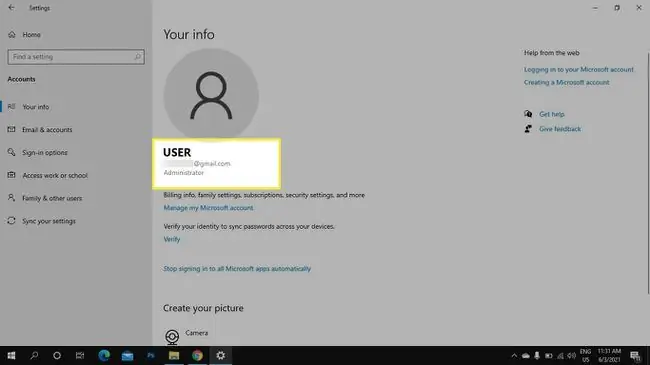
Windows 10ду кантип бекер иштетсем болот?
Windows 10ду жандыруу үчүн сизге санарип лицензия же продукт ачкычы керек. Кээ бир веб-сайттар акысыз продукт ачкычтарын жана лицензияларды сунуштайт, бирок мындай кызматтарды колдонуу каракчылык жана техникалык жактан мыйзамсыз деп эсептелет. Бирок, эгер сиз Windowsтун эски версиясын иштетип жатсаңыз, Windows 10го акысыз жаңырта аласыз.
КБС
Экранымдагы "Windows'ту иштетүү" суу белгиси билдирүүсүнөн кантип кутулсам болот?
Активдештирүү Windows суу белгисинен кутулуунун эң жакшы жолу - жогорудагы ыкмалардын бирин колдонуу менен иштөө тутумуңузду жандыруу. Эгер сиз Windows 10ду жандырууга даяр эмес болсоңуз, суу белгисинен арылуу үчүн бир нече жолдор бар. Интернетте суу белгисин жок кылуучу каражаттар бар, бирок каракчылыкты жеңилдетүү үчүн эмес, абройлуу куралды гана колдонгонуңузга ынануу үчүн изилдөө жүргүзүңүз. Дагы бир ыкма - Windows Башкаруу панелиңизге барып, Китүү жеңилдиги бөлүмүн табуу. Көрүү режимиңизди Чоң сөлөкөттөр кылып коюңуз, анан тандаңыз Компьютерди көрүүнү жеңилдетүү Төмөн сыдырып, Алып салуу дегендин жанына белгини коюңуз фон сүрөттөрү (болсо)
Windows 7ди кантип жандырууга болот?
Windows 7 үчүн Старт баскычынан Компьютер баскычын оң баскыч менен чыкылдатып, Касиеттерди тандаңыз> Windows Азыр жандыруу > Windows Online Азыр жандыруу Суралган учурда администратор сырсөзүңүздү киргизип, Windows 7 продукт ачкычыңызды киргизиңиз. Windows 7ди телефон аркылуу да жандырсаңыз болот. Windows Now жандыруу дегенге жеткенде, Жандыруунун башка жолдорун көрсөтүңүз Өндүрүм ачкычыңызды киргизиңиз, Кийинки тандаңыз, анан тандаңыз Автоматташтырылган телефон тутумун колдонуу Жайгашкан жериңизди таап, телефонду автоматташтырууну аяктоо үчүн тиешелүү номерди колдонуңуз.
Windows 8.1ди кантип жандырууга болот?
Старт кутучасына " PC Орнотуулары" киргизип, андан кийин PC Settings тандаңыз. Windowsту активдештирүү тандаңыз, продукт ачкычыңызды киргизиңиз жана көрсөтмөлөрдү аткарыңыз. Windows жандыруу чыкылдаткандан кийин интернет байланышыңыз жок болсо, Кардарларды колдоо менен байланышуу тандаңызАймагыңызга ылайыктуу номерди таап, автоматташтырылган жандыруу тутумуна кирүү үчүн чалыңыз.






